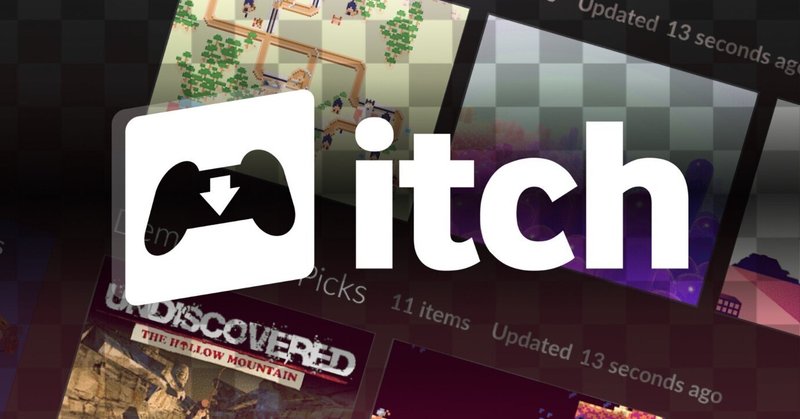
【超有料級】大人気ストア、Itch.ioを徹底解説!!
どうも皆さんこんにちは、Dingoです。
今回はItch.ioという知られざるゲームストアについて解説していきたいと思います。今回の記事は主にItch.ioがどんなアプリか知らない方や、始めたばかりの方向けの記事です。
Itch.ioが広まる様SNSでこの記事をシェアして下さると助かります…
Itch.ioとは?
Itch.ioは主にインディーゲームが多くリリース・販売されているゲームストアです。SteamやPSStoreといった大手のストアにはないようなゲームの多様性があるので、多くのインディーゲーム好きが遊んでいます。一見「怪しい」と思う方もいるかもしれませんが、ある程度は規制があるので安全性に関しても◎。
基本ゲームは英語なのですが、読めなくても楽しめるゲームは沢山あるので、日本人ユーザーも年々増えています。

なんと現在Itch.ioでは81万本ものゲームがリリースされています。
個人ゲームが大半を占めていることを考慮すると、筆者も含めてものすごい数の開発者がこのプラットフォームを信頼している事が分かると思います。
Itch.ioの始め方
Itch.ioは誰でも簡単に始めることが出来ます。
もちろんアカウントなしでもゲームは遊べますが、ゲームをリリースしたり、ゲームのレビューを書いたりするのはアカウントなしでは出来ません。
なので僕は皆さんにアカウントを作ることを推奨します。
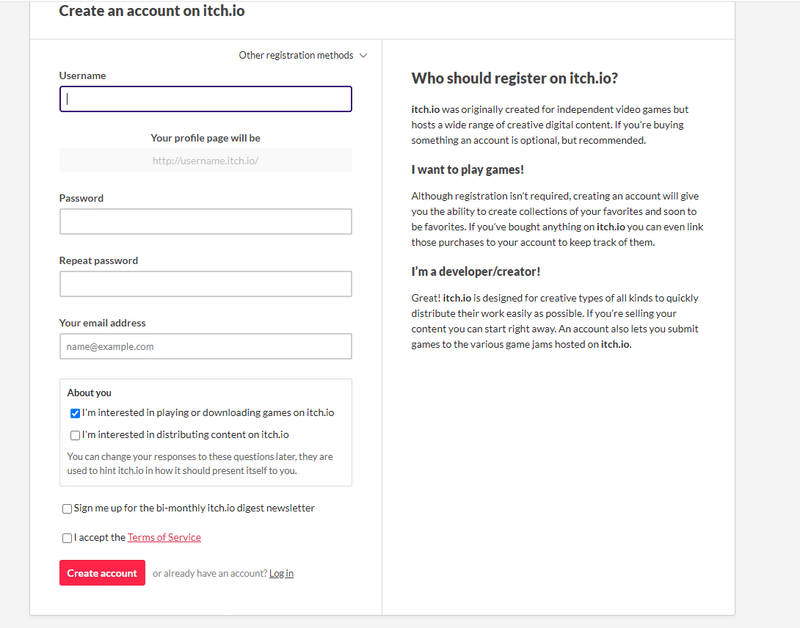
アカウントの作り方(3STEP)
1. ユーザー名、パスワード、メアドを入力
2. 下のボックスの中にある
I'm interested in playing or downloading games on itch.io(私はItchでゲームをプレイすることに興味があります)
I'm interested in distributing content on itch.io(Itchでゲームを配布することに興味があります)
のいずれかにチェックを付ける
3.利用規約をチェックする
後はCreateAccount(アカウントを作成)のボタンを押すだけです!
アカウントを作成し終えたらこんな画面になっていると思います。
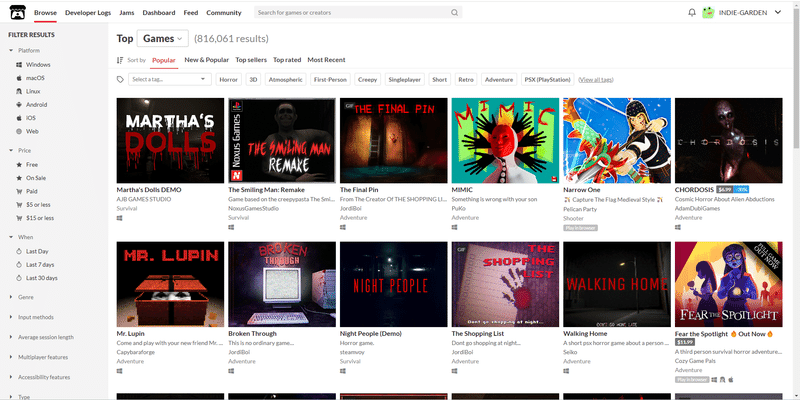
ココからはお勧めの設定を紹介していきます。
Itch.ioオススメ設定
さて、ここからはお勧めの設定等について解説していきたいと思います。
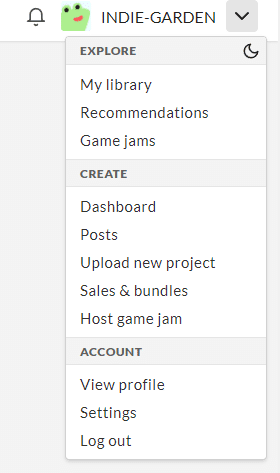
設定画面に行くには、プロフィールの横の矢印をクリックして、Settings(設定)の部分をクリックするだけです。
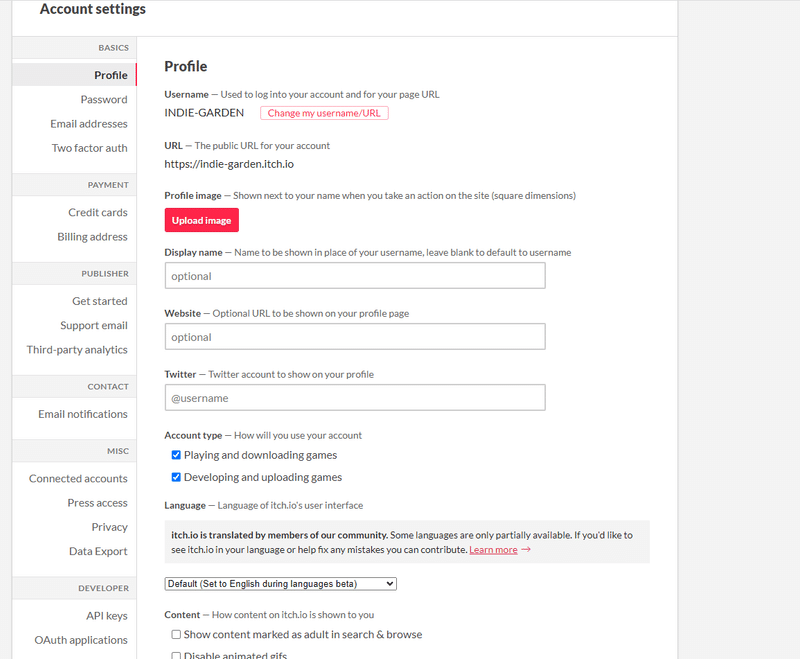
設定画面に行けたらなんかこんな画面になっていると思います。
まずこの英語を日本語化していきましょう。
日本語するにはこの下のほうにあるLanguageという部分に行って、ドロップダウンから日本語を選ぶだけです。選んだらすぐSave(保存)というボタンを押してください。これでこの英語画面が…
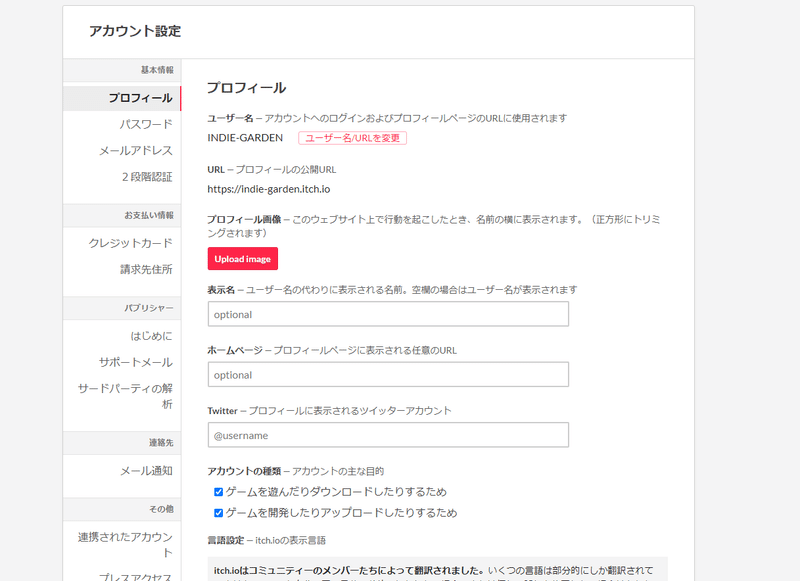
こんな風に我々になじみ深い日本語になります。まあ一部英語ですが、95%翻訳済みなのでよしとしましょう。
この状態になったら次に連携されたアカウントをクリックしてください。
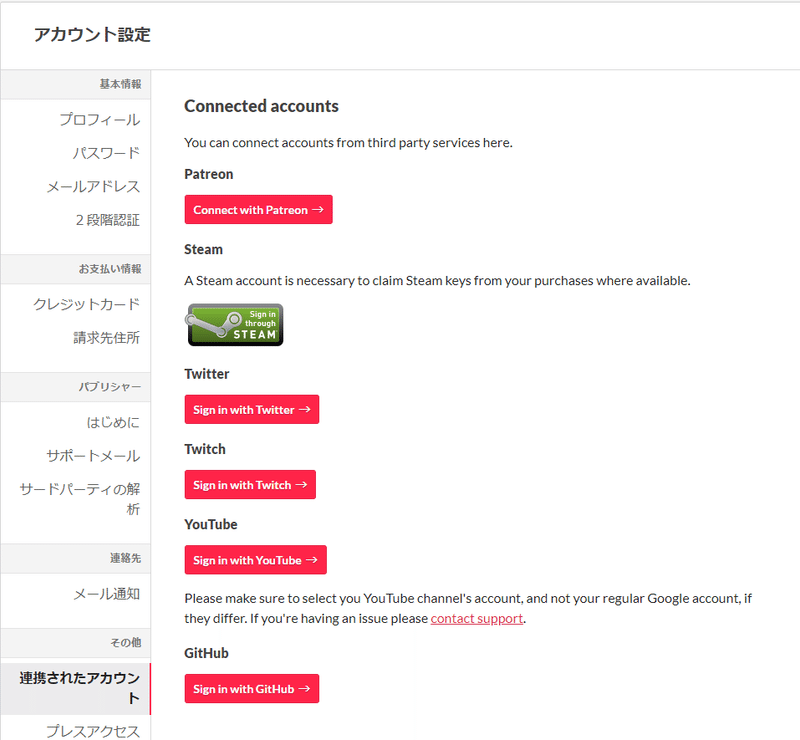
ここをクリックすると英語になっていますが大丈夫です。Itch.ioは残念なことに日本人ユーザーが少ないため翻訳が全ての箇所には対応していません。なのでたまに英語になるかもしれないので気を付けてください。
話に戻るとアカウントを持っているサービスのボタンを押せば連携画面に行って、連携できます。例えばYoutubeやSteamなどに接続できます。
接続するとそのアカウントにプロフィールからアクセスできるようになります。
アカウントを連携したところで、プロフィール欄をカスタマイズしてみましょう。プロフィールの項目に戻って、プロフィールと入力欄と一緒の項目を探してください。

この入力欄にMarkDownという形式を使って入力していきます。MarkDownはプログラマーなどの間で非常に良く使われているドキュメントなどの書き方で、幸いな事に一般人が理解できるほど簡単です。MarkDownの詳しい書き方等についてはこの記事では割愛しますが、興味のある方はこの下のリンクの記事を飛ばし飛ばしにでも読んでもらえれば分かると思います。
MarkDownが分からなくてもとりあえずプロフィール欄に文字を書けば一般的なレベルのものは完成させられます。
とりあえずWordやGoogle-docsの要領で書いてみてください。ボタンを押すと英語になりますが、翻訳を使えば大丈夫です。

参考程度までにですが、これが僕のプロフィールのマークダウンです。
シンプルな感じにまとまっていますが、Youtubeの動画や表、そしてコードを入れることも出来ます。
書き終わったら自分のプロフィールを見てみましょう。
下に画像のように、「プロフィールを表示する」というボタンを押してください。
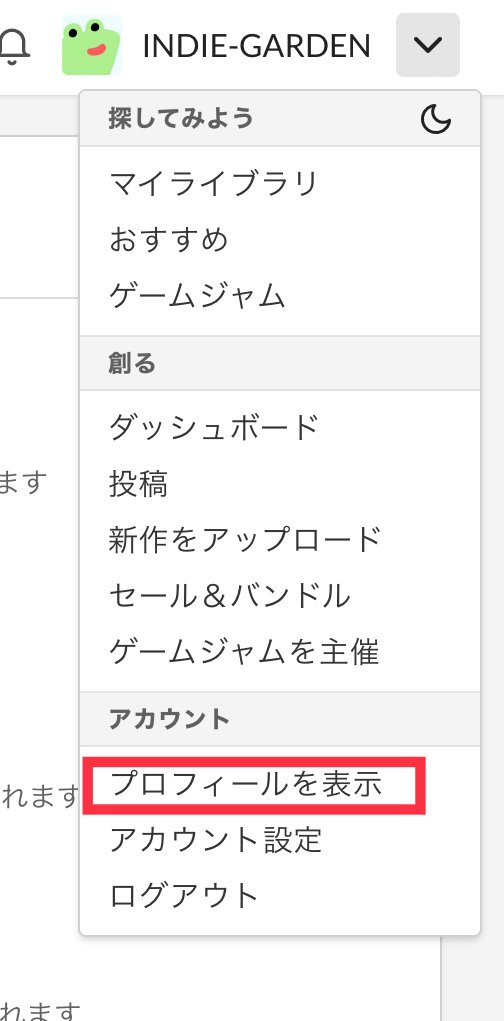
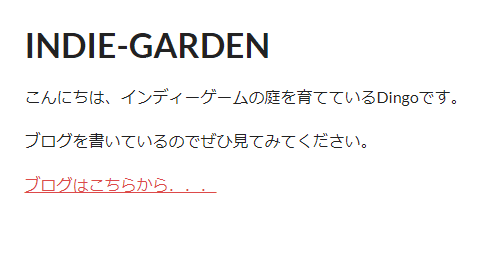
すると… しっかりプロフィールページが表示されています!
目標達成!
このページは自分なりにカスタマイズ出来るのでは色々ボタンを押して試してみてください。
でも皆さん、よく見てみてください。
なんかリンクが変じゃないですか?

別リンクに飛んだのか?と慌てる人もいるかもしれないんですが、大丈夫です。
実はItch.ioに登録すると、クリエイターでは無くても自分のItchのサブドメインを持ったウェブサイトが作成されるんです。なのでゲームをあそぼうと思った場合でも基本ゲーム紹介のページのリンクは、〜〜〜「ユーザー名」.Itch.Ioとなっています。つまりItchでは、開発者さんごとに細かくページを作り込むことができます。なのでSteamなどと違い、ストアページなどにより開発者さんの個性が出ます。古風でレトロなおしゃれなページもあれば、モダンでスタイリッシュなかっこいいページもあるのでゲームも1作1作見ていて楽しいです。
この仕組みが理解できればもうItch.ioは十分使えると思います!
それでは簡単な設定も整った所でゲームを遊んでみませんか?
下から2つ目の項目にオススメのゲームを紹介しているのでぜひ読んでみてください。
開発者としてのItch.io(遊ぶだけの人は読み飛ばして!)
開発者としてもItch.ioは非常に魅力的なプラットフォームです。
まず、Itch.ioには登録料やプラットフォーム税金が0(設定でなんと0%にできる)なため開発者としては利益をかなり得ることが出来ます。
Itch.ioはSteamなどと比べ、コアなファンが多いため良いゲームであれば長期的に遊んでもらえる可能性が高いです。また割とSteamと比べてカジュアルに面白いゲームが遊びたいというユーザーが多いのでフィードバックも良いものをもらえることも沢山あります。
下の画像が僕の開発者画面なのですが、誰でも作れるようなただの迷路ゲームでも一年で305のアクセス数を獲得できています。
このようにItch.ioではいろんなプレイヤーが遊んでくれる事を期待してゲームを公開することができます。

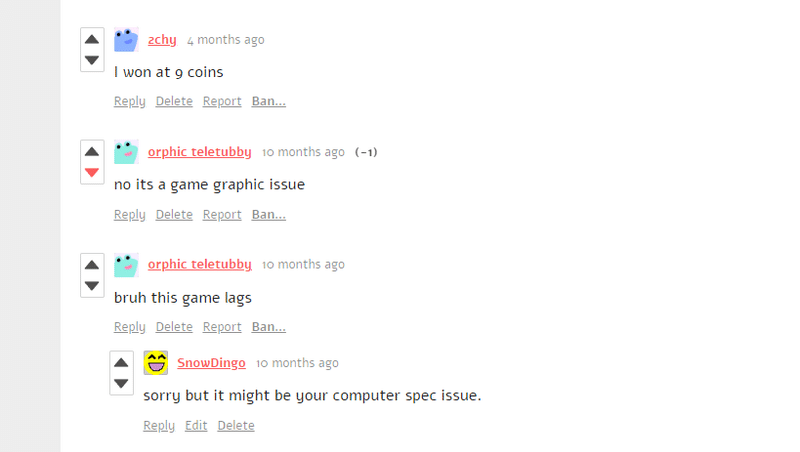
さらに、賞金付きのゲームコンテストなども日常的に開催されているので、開発者としての腕を磨くことが出来ます。

【名作】Itch.ioの無料名作ゲーム10選
⚠️今のところこの部分は未完成(7/10)ですが良ければ購入お願いします。
Itch.ioがどんなストアか分かったところで、ゲームが多すぎて何を遊んでいいか分からないという方もいると思います。なのでItch.ioの魅力が伝わるように、僕のおススメゲームを20作紹介します。2020年から3年間このプラットフォームのゲームを遊んでいる僕が選ぶ20作なので、絶対にあなたが好きになるゲームが1作はあります。
ここから先は有料ですが、その価格以上の価値があると思って
ご購入頂けれると助かります。
ここから先は
よろしければサポートよろしくお願いします。 いただいたサポートは学校の教材を購入したり、今買おうとしているラップトップを購入するために使わさせていただきます。
